आउटलुक में To द्वारा भेजे गए आइटम को कैसे व्यवस्थित करें?
कभी-कभी, आप आउटलुक में प्राप्तकर्ता पते के बजाय भेजे गए आइटम फ़ोल्डर में केवल अपना नाम देख सकते हैं। भेजे गए आइटम फ़ोल्डर की मेल सूची में प्राप्तकर्ता का नाम या पता देखने के लिए, आप ईमेल को प्राप्तकर्ताओं द्वारा मैन्युअल रूप से समूहित कर सकते हैं या भेजे गए आइटम फ़ोल्डर में To कॉलम जोड़ सकते हैं।
आउटलुक में प्राप्तकर्ता द्वारा ईमेल को समूहीकृत करके भेजे गए आइटम को To के अनुसार व्यवस्थित करें
मेल दृश्य को Sent To view में परिवर्तित करके भेजे गए आइटम को To द्वारा व्यवस्थित करें
भेजे गए आइटम फ़ोल्डर में To कॉलम जोड़कर भेजे गए आइटम को To द्वारा व्यवस्थित करें
- के साथ ईमेल स्वचालित करें ऑटो सीसी/बीसीसी, ऑटो फ़ॉरवर्ड नियमों के अनुसार; भेजना स्व उत्तर (कार्यालय से बाहर) एक्सचेंज सर्वर की आवश्यकता के बिना...
- जैसे अनुस्मारक प्राप्त करें बीसीसी चेतावनी जब आप बीसीसी सूची में हों तब सभी को उत्तर देते समय, और अनुलग्नक गुम होने पर याद दिलाएँ भूले हुए अनुलग्नकों के लिए...
- के साथ ईमेल दक्षता में सुधार करें उत्तर (सभी) संलग्नक के साथ, हस्ताक्षर या विषय में स्वतः अभिवादन या दिनांक और समय जोड़ें, एकाधिक ईमेल का उत्तर दें...
- के साथ ईमेलिंग को सुव्यवस्थित करें ईमेल याद करें, अनुलग्नक उपकरण (सभी को संपीड़ित करें, स्वचालित रूप से सभी को सहेजें...), डुप्लिकेट निकालें, तथा त्वरित रिपोर्ट...
 आउटलुक में प्राप्तकर्ता द्वारा ईमेल को समूहीकृत करके भेजे गए आइटम को To के अनुसार व्यवस्थित करें
आउटलुक में प्राप्तकर्ता द्वारा ईमेल को समूहीकृत करके भेजे गए आइटम को To के अनुसार व्यवस्थित करें
आउटलुक में प्राप्तकर्ताओं द्वारा ईमेल को समूहित करना काफी आसान है, आप निम्नानुसार कर सकते हैं।
1. अंदर जाओ भेजी गई आइटम वह फ़ोल्डर जिसे आप निर्दिष्ट ईमेल खाते के अंतर्गत To द्वारा व्यवस्थित करना चाहते हैं।
2। क्लिक करें सेवा मेरे में व्यवस्था समूह बॉक्स के अंतर्गत देखें आउटलुक 2010 और 2013 में टैब।

आउटलुक 2007 में, क्लिक करें देखें > द्वारा व्यवस्थित करें > सेवा मेरे. स्क्रीनशॉट देखें:

फिर आप देख सकते हैं कि इस भेजे गए आइटम फ़ोल्डर में सभी ईमेल प्राप्तकर्ताओं द्वारा समूहीकृत हैं।

 मेल दृश्य को Sent To view में परिवर्तित करके भेजे गए आइटम को To द्वारा व्यवस्थित करें
मेल दृश्य को Sent To view में परिवर्तित करके भेजे गए आइटम को To द्वारा व्यवस्थित करें
उपरोक्त विधि के अलावा, आप आउटलुक में भेजे गए आइटम को To द्वारा व्यवस्थित करने के लिए मेल दृश्य को Sent To में बदल सकते हैं।
1. आउटलुक 2010 और 2013 में, क्लिक करें देखें > दृश्य बदलो > भेजा. स्क्रीनशॉट देखें:
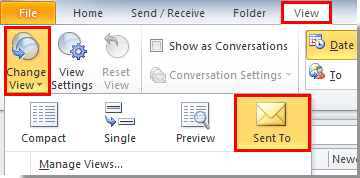
आउटलुक 2007 में, क्लिक करें देखें > वर्तमान दृश्य > भेजा.

फिर आप देख सकते हैं कि प्राप्तकर्ता को ईमेल में मेल सूची में दिखाया गया है।
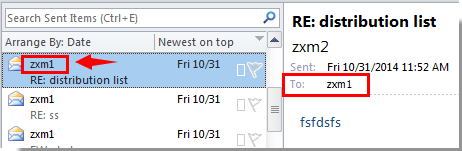
 भेजे गए आइटम फ़ोल्डर में To कॉलम जोड़कर भेजे गए आइटम को To द्वारा व्यवस्थित करें
भेजे गए आइटम फ़ोल्डर में To कॉलम जोड़कर भेजे गए आइटम को To द्वारा व्यवस्थित करें
भेजे गए आइटम फ़ोल्डर में To कॉलम जोड़ने से आउटलुक में भी भेजे गए आइटम को To द्वारा व्यवस्थित किया जा सकता है, कृपया निम्नानुसार करें।
1. आउटलुक 2010 और 2013 में कृपया क्लिक करें देखें > दृश्य सेटिंग्स. स्क्रीनशॉट देखें:
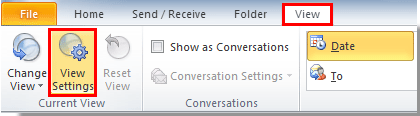
आउटलुक 2007 में, क्लिक करें देखें > वर्तमान दृश्य > वर्तमान दृश्य को अनुकूलित करें.

2. निम्नलिखित में उन्नत दृश्य सेटिंग्स or दृश्य अनुकूलित करें संवाद बॉक्स में, क्लिक करें स्तंभ or फ़ील्ड बटन.

3। में कॉलम दिखाएँ/फ़ील्ड दिखाएँ संवाद बॉक्स, आपको यह करना होगा:
1). चुनना अक्सर उपयोग किए जाने वाले फ़ील्ड के अंतर्गत से उपलब्ध कॉलम चुनें अनुभाग, और फिर चयन करने के लिए नीचे स्क्रॉल करें सेवा मेरे कॉलम में उपलब्ध कॉलम डिब्बा;
2). क्लिक करें बटन;
3))। को चुनिए सेवा मेरे कॉलम, क्लिक करें ऊपर ले जाएँ बटन तब तक दबाएँ जब तक यह ऊपर न आ जाए विषय स्तंभ;
4). क्लिक करें OK बटन। स्क्रीनशॉट देखें:
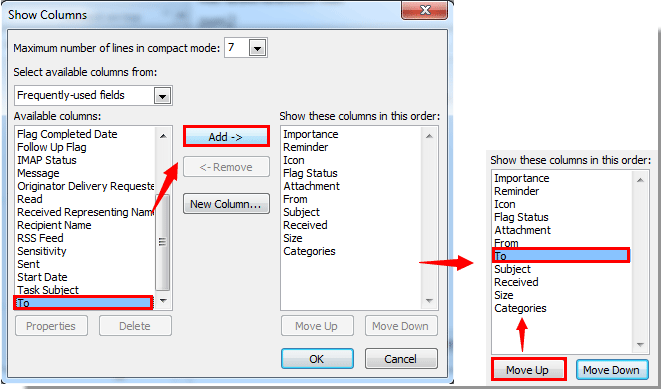
4. क्लिक करें OK सेटिंग समाप्त करने के लिए निम्नलिखित संवाद बॉक्स में बटन दबाएं।
अब भेजे गए आइटम फ़ोल्डर में To कॉलम जोड़ा गया है, आप देख सकते हैं कि प्राप्तकर्ता ईमेल सूची में दिखाए गए हैं।
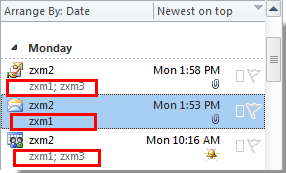
सर्वोत्तम कार्यालय उत्पादकता उपकरण
आउटलुक के लिए कुटूल - आपके आउटलुक को सुपरचार्ज करने के लिए 100 से अधिक शक्तिशाली सुविधाएँ
🤖 एआई मेल सहायक: एआई जादू के साथ त्वरित प्रो ईमेल - प्रतिभाशाली उत्तरों के लिए एक-क्लिक, सही टोन, बहुभाषी महारत। ईमेलिंग को सहजता से रूपांतरित करें! ...
📧 ईमेल स्वचालन: कार्यालय से बाहर (POP और IMAP के लिए उपलब्ध) / ईमेल भेजने का शेड्यूल करें / ईमेल भेजते समय नियमों के अनुसार ऑटो सीसी/बीसीसी / स्वतः अग्रेषित (उन्नत नियम) / स्वतः ग्रीटिंग जोड़ें / बहु-प्राप्तकर्ता ईमेल को स्वचालित रूप से अलग-अलग संदेशों में विभाजित करें ...
📨 ईमेल प्रबंधन: आसानी से ईमेल याद रखें / विषयों और अन्य लोगों द्वारा घोटाले वाले ईमेल को ब्लॉक करें / डुप्लिकेट ईमेल हटाएँ / उन्नत खोज / फ़ोल्डरों को समेकित करें ...
📁 अनुलग्नक प्रो: बैच सहेजें / बैच अलग करना / बैच संपीड़न / ऑटो सहेजें / ऑटो डिटैच / ऑटो कंप्रेस ...
🌟 इंटरफ़ेस जादू: 😊अधिक सुंदर और शानदार इमोजी / टैब्ड व्यू के साथ अपनी आउटलुक उत्पादकता बढ़ाएँ / आउटलुक को बंद करने के बजाय छोटा करें ...
???? एक-क्लिक चमत्कार: आने वाले अनुलग्नकों के साथ सभी को उत्तर दें / फ़िशिंग-रोधी ईमेल / 🕘प्रेषक का समय क्षेत्र दिखाएं ...
👩🏼🤝👩🏻 संपर्क एवं कैलेंडर: बैच चयनित ईमेल से संपर्क जोड़ें / किसी संपर्क समूह को अलग-अलग समूहों में विभाजित करें / जन्मदिन अनुस्मारक हटाएँ ...
के ऊपर 100 सुविधाएँ आपके अन्वेषण की प्रतीक्षा करें! अधिक जानने के लिए यहां क्लिक करें।

